iPhone Xにして一番後悔したポイントはIMEの粗雑さでした。
もともとAndroidで最高峰のIME、POBox Plusを搭載していたXperiaに慣れていたこともあり、文字入力にものすごく苦労しました。
昔、短い期間でしたがiPod touchを使っていたこともあり、その頃からiOS(モバイル)のキーボードは酷いという話はよく聞いていたんですが、それから数年経っているにもかかわらずほとんど変わっていなかったとは…。
正直ここだけは、Appleが何を考えているのかわからないほどです。ノートパソコンのキーボードならMacbook Airが宇宙最強だと今も思うんですけどネ…。
というわけでATOKを買っちゃいました。
目次
iPhoneのキーボードはここがダメ!ATOKにせざるを得ないこれだけの理由
こちらがiPhone XとATOKです。これを選んだ理由は、一番POBoxに近かったからです。そこで今回は、POBoxやATOKにあってiPhoneのIMEやGboardにない機能について触れていきます。僕が気付いてないだけだったらゴメンネ。
ATOKとPOBoxの共通点も合わせてご紹介しますので、もしもデフォルトIMEをお使いの方でXperiaのPOBoxやATOKに興味がありましたら参考にしていただけると思います。
①ローマ字入力時は自動的にQWERTYモードを指定できない!
iPhoneデフォルトの日本語IMEは2種類あります。かな入力モードとローマ字入力モードです。更に絵文字用、英語用がプリインストールされていて、追加で各国語バージョンをインストールできます。
この日本語IMEがクセモノで、かなモードの時は全部かなモード、ローマ字モードの時は全部ローマ字モードになります。
両方セットしておいて、左下のブラウザみたいなマーク(IME切替えボタン)を押して切り替えることは可能です。
でも、かな/ローマ字切替えボタン(あ→A)もあるんです。2つあると混乱しません?長いこと使ってたPOBoxでは(あ→A)を押して切替えていたし、尚更ややっこしいです。
ATOKも似たようなものですが、IME切替えボタンではなくATOKボタンを使えるので、位置的にこちらのほうが使い慣れていて良いということです。
ATOKボタンについては後述する使い方の紹介のほうもご覧ください。
②半濁点を1回で入力できない!
これが最高に致命的でした。ちなみに無料のIMEアプリ「Gboard」も同じで、濁点キーを2回押さないと「゜」がつきません。
おかしいじゃないですか、かな入力モードはフリックであいうえおを切替えられるのに、濁点キーだけ対応してないなんて。
POBox、ATOKは濁点キーを横にフリックすると半濁点を入力できます。
③カーソルキーが無い!
こちらもiPhoneのデフォルトIME、Gboard共通です。カーソル移動できるキーがありません。なんでだと思います?
iPhoneのデフォルトIMEとGboardは、カーソル移動に3D touchを使います。キーボードを強く押し込むとキーが消失するので、その状態で指を動かすとカーソルが移動します。
直感的ですごい!と思うかもしれませんが、感覚がかなりシビアで1文字だけ戻りたい時に使いづらいんです。
ATOKの場合、設定からキーボードのスタイルを変更できます。「カーソル」スタイルにすればカーソルキーが追加されますので、この方法が最もポピュラーかと思います。
ところが他のモード(デフォルトのATOKスタイルとか)でも戻る操作は可能です。Enterキーの上の「進む」ボタンを左にスワイプするだけ。こっちのほうが僕個人としては好きなので、ATOKスタイルでこの方法を活用しています。
④かなモードで数字を入力できない!
iPhoneデフォルトのIMEの変換機能はなかなか多彩で面白いのですが、残念ながら日常生活の中で部首や読みから漢字を探す機会ってそんなにないんですよ。学生ならあるかもだけど。
POBoxは、かなモードで対応した位置のかなを入力した際に、対応した数字が変換候補に出てきます。
ちなみにPOBoxの使い方は過去に紹介していますのでよければご覧ください。
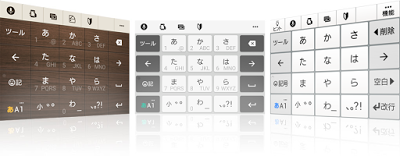 【Xperia】キーボード(IME)「POBox Plus」の快適入力方法(中級~上級編)
【Xperia】キーボード(IME)「POBox Plus」の快適入力方法(中級~上級編) ⑤キーボードのサイズを調整できない!
iPhoneのデフォルトキーボードとGboardにも片手モードはあります。左右どちらかに寄せて表示させるアレのことです。上で載せたキャプチャも左寄せにしています。
これはもちろんPOBox、ATOKにもあるんですが、ATOKだけはここから更に1段階進んだ調整ができます。
少し縮小したり、左右両方に余白をもたせることもできます。手のサイズや指の届く範囲に合わせて調整できるのが嬉しいです。
以上5つがiPhoneデフォルトのIMEやGboardとPOBox、ATOKとを比べた際の大きな違いになります。
他にも、マッシュルームがなかったりしますが、最大の懸念点である定型文入力とパスワードマネージャー機能はありますのでそこはなんとか。ただ基本的にiOSのロジックは割り込みを嫌うようなので、クリップボード拡張のような機能は使えないのかな?
オマケ:ATOKで「かな」から一発で「数字」モードに切り替える方法
iPhoneデフォルトのIMEは左側に入力モード3種類のキーが並んでいるので簡単に切替えができます。
ただ、Gboardはこの部分にカーソルキー(進む専用)と変換キーが置かれているため、かなモードから「ABC」を押してもう一度「☆123」を押さないと数字にできません。
一方でXperiaのPOBox Plusは、切替えボタンを右にスワイプすると数字モードに切り替わります。
iPhoneのATOKの場合、切替えボタンを下にスワイプすると数字モードになります。
押して切り替える操作に慣れている場合それでもいいんですが、数字モードからローマ字に戻りたい場合は切替えボタンを右にスワイプすれば呼び出せます。
ちなみにかなモードを呼び出すこともできます。この場合は切替えボタンを上にスワイプします。
ATOKの設定変更方法
ここからはATOKの使い方について、備忘を兼ねて書いていきます。
ATOKをインストールすればホーム画面にアプリアイコンが追加されるのでそこからいつでも設定できますが、「変更したい」と思う時ってたいてい文字入力中だと思います。
そんな時にいちいちホーム画面に戻るのも面倒ですので、そういう場合はキーボードのATOKマークのボタンを押して設定を選ぶやり方を覚えておきましょう。
ちなみにATOKマークのボタンを押した時の機能は変更できます。デフォルトでは押しただけでメニューが開きますが、ここを押してローマ字や数字モードに切り替えるようにすることも可能。
機能を切替えた場合、メニューを呼び出すにはATOKマークのボタンを長押しします。
ATOKには定型文が豊富!
カーソルキーの部分で触れたATOKスタイルをTomが気に入っている理由がこれです。
これは定型文を呼び出すボタンのようで、
ATOKには標準でアスキーアートがいっぱい登録されていました。複数行使ったものだけでなく、顔文字を使った一行タイプのものもあります。これは地味に便利。
総評:1600円の価値はある!
いかがでしたでしょうか。
ATOKはモバイルアプリとしてはかなり高額の部類に入るため、迷っている方も少なくないと思います。
が、iPhoneのデフォルトIMEを体験した今、TomとしてはiPhone用のATOKは買う価値があると思います。
Xperiaの時は正直見向きもしなかったんですが、Xperia以外のAndroidでも買う価値はあるかもしれません。一部のARROWSにはATOKが標準装備されていたり、古いモデルの場合非常に近い機能のiWnn IMEとかも入ってたかもしれませんが。
ガラケーからスマホに変えて一番困ったのがブラインドタッチ出来ないことだと思う場合、検討する余地はあると思いますヨ!
そんな感じ。

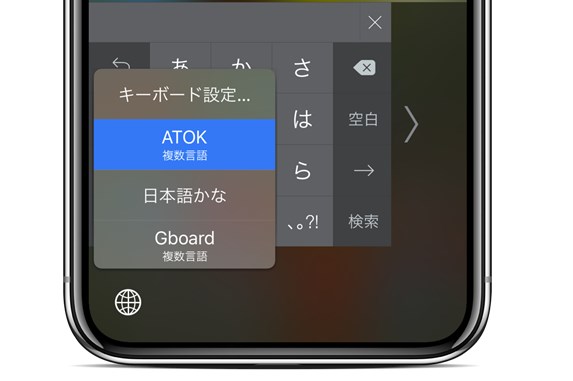

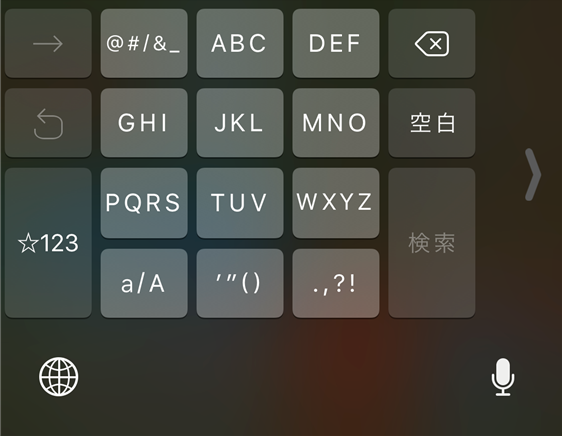

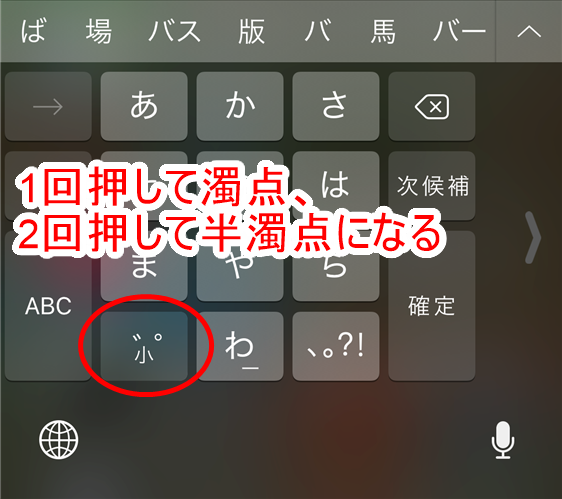
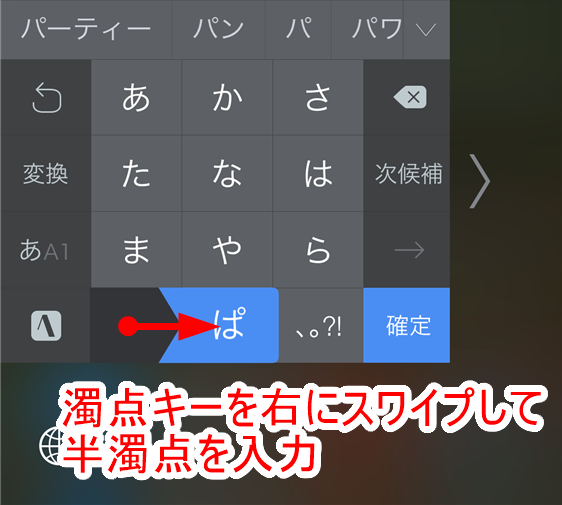
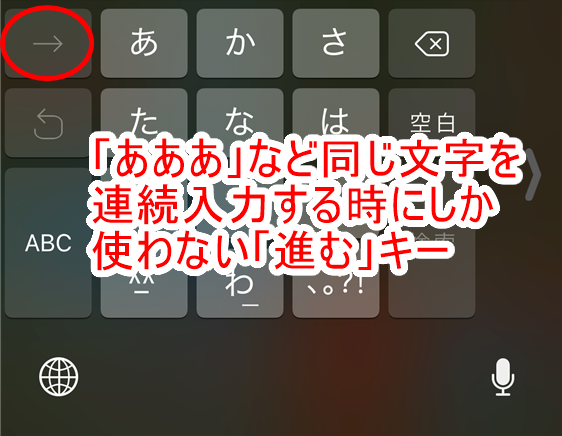
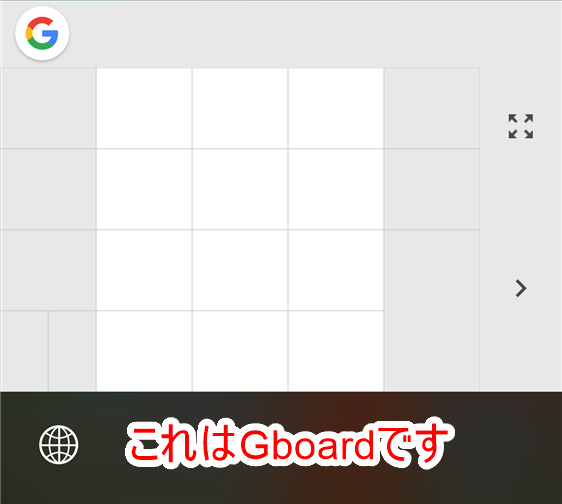
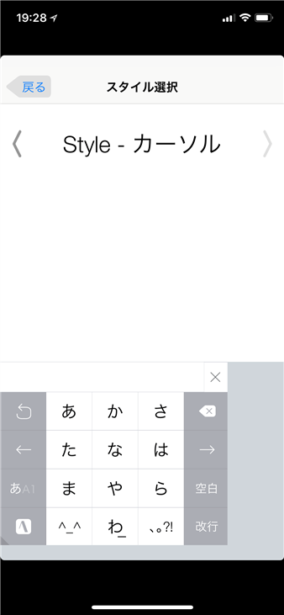
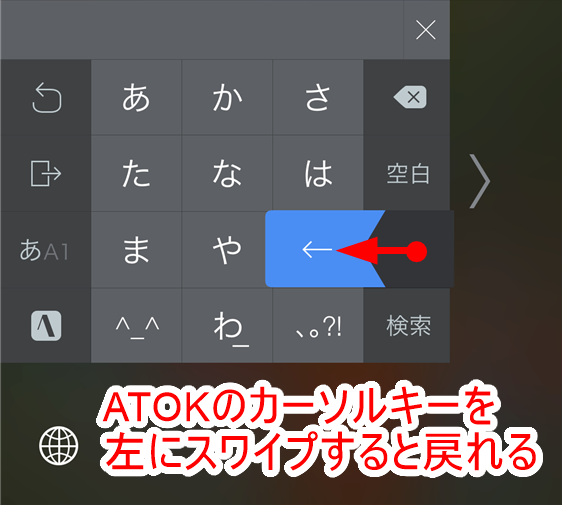
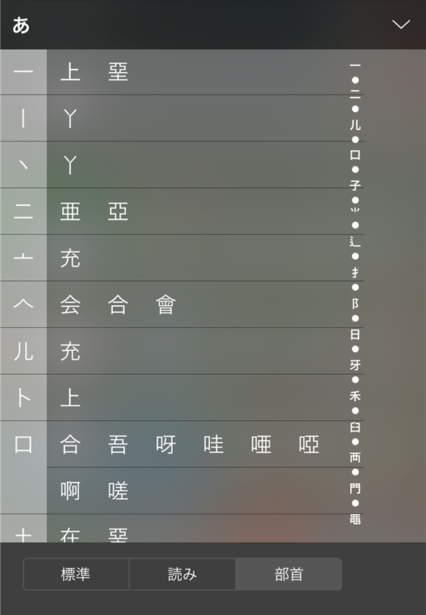
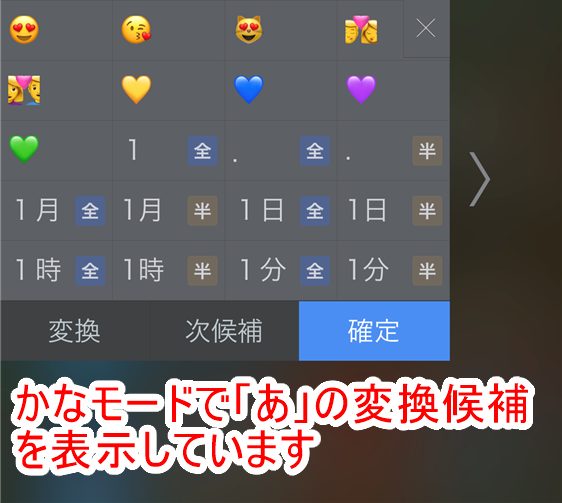
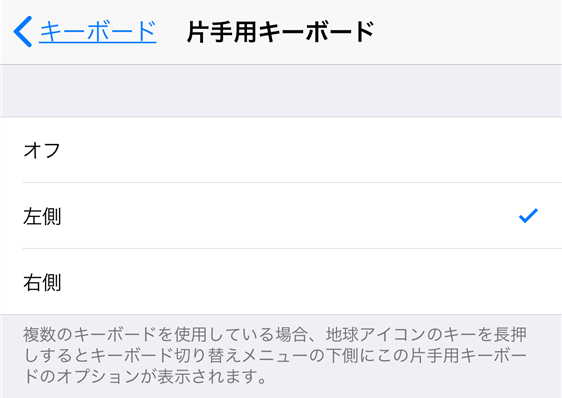
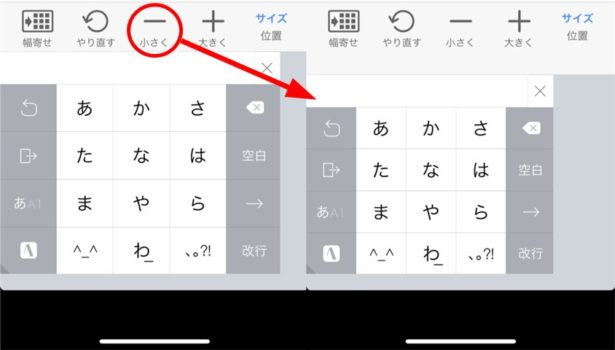
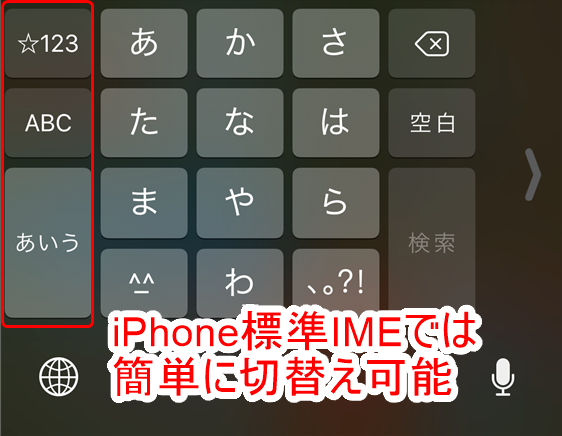
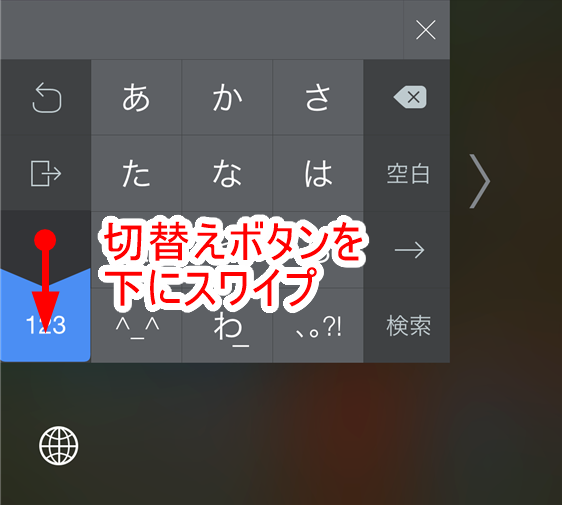
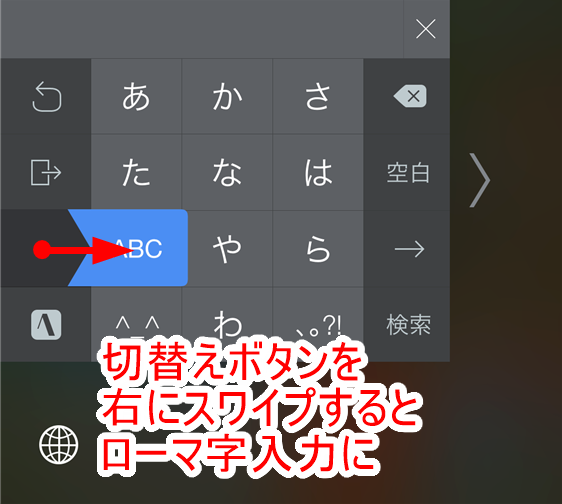
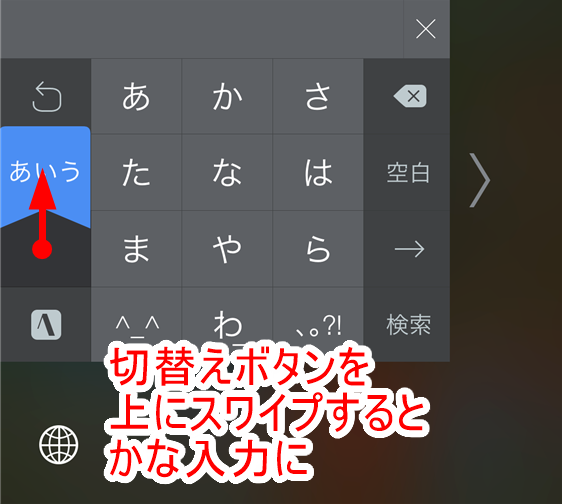
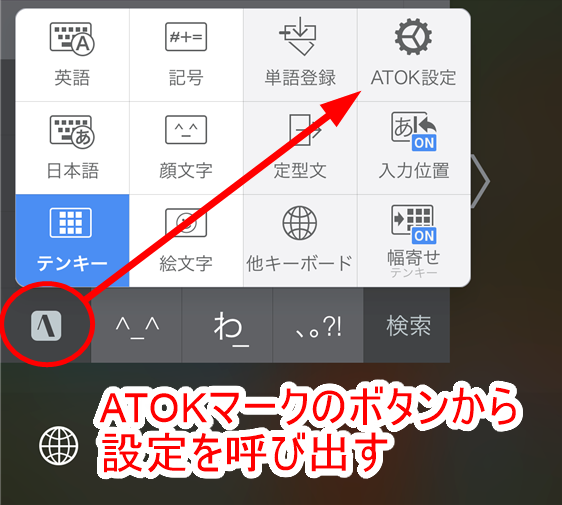
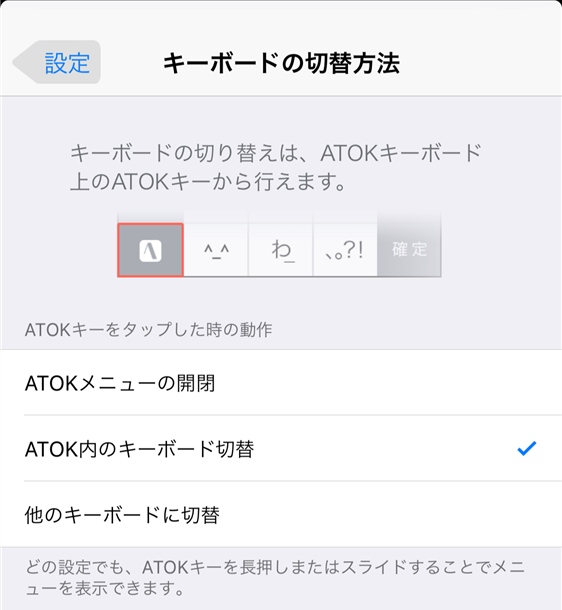
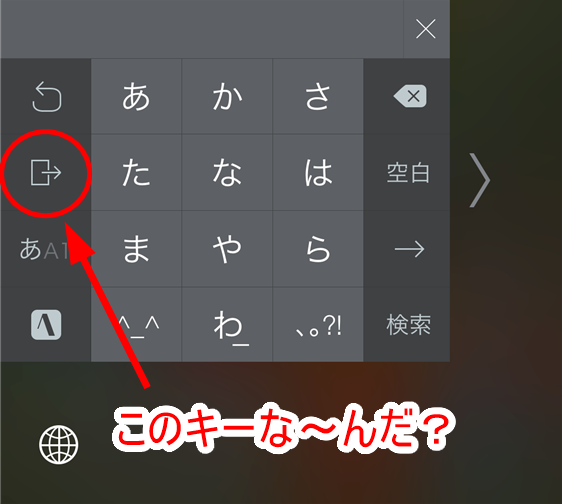
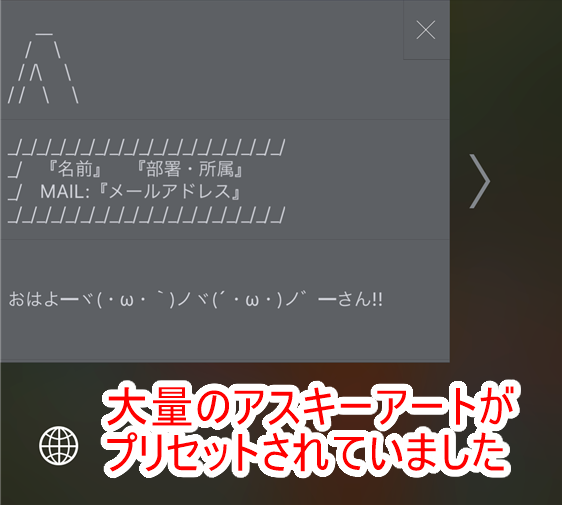

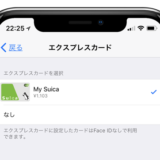
最近iPhoneに変えて、文字入力で四苦八苦。
ATOK入れようかな〜と情報収集していて
こちらへたどり着きました。
よかったらひとつ教えてください。
以前はXperiaを使っていました。
テンキーフリック入力でしたが、
英字入力時に、切り替えなしで
数字も入力できますよね(下フリック)。
ATOKでもこの入力は可能でしょうか?
コメントありがとうございます。
設定を一通り見てみましたが、おそらくATOKにはQWERTY配列でフリック入力を使う機能は無いと思います。
またQWERTY配列時は数字キーは配置されていないので、[123]キーで記号入力に切り替える必要があります。
Tomさま
ご返信ありがとうございます!
私の書き方が分かりにくかった
ですね( .. )
qwertyは使いません。普通の?
ガラケー並びのキーボード時で、
POboxだと、英文字フリック時に
切り替えなしで数字も打てます。
その機能です→ATOKはどうでしょう?
ああ!そういうことでしたか。失礼しました、取り違えていました。
テンキー英字配列で「ABC」を下にフリックすれば「2」が入力できますので、数字入力はできます。
ついでに各キーに1つずつ記号も割り当てられていて、これは右フリックになっています。
Tomさま
ご返信ありがとうございます!
そうなんですね〜これで迷いなく
ATOK購入できます٩(ˊᗜˋ*)و
左右移動とこの英数字切り替えが
ストレスだったもので…
英数字切換え
途中送信すいません!
英数字切り替えについては
ネットでも公式でも情報を
見つけられませんで、困って
おりました。Tomさん本当に
ありがとうございます(^-^)
追伸
純日本人で「iPhoneで」qwertyの
入力ってやりにくいと思うのだけど
いらっしゃいますよね。
よかったです!
ATOKなかなかいいですよーデフォルトIMEに辞書登録した単語も一括でインポートできますし。
ただ、iOSはパスワード入力時などセキュアな場面では強制的にデフォルトIMEを起動するようで、たまにそれがバグるのか通常時でもデフォルトIMEが出てきちゃったりして難儀しますがw
QWERTYに限らずデフォルトIMEは本当に使いにくいですよね:゚(。ノω\。)゚・。
まさに同じ状態です
私もAndroidから移行してATOK検討中です。以前はFUJITSUのULTIASを使っていました。ULTIASはFUJITSUとATOKがコラボ開発したようですが、 iPhoneのATOKはこれに劣るので悩んでいます。変えても不満は残るので。
本当に何年も前に戻ったかのようで文字入力にストレスを感じています。
この記事は参考になりました。
ATOKを利用中に標準のマイクボタンは利用できないですよねぇ?文字入力が非効率なのでマイク入力を頻繁に利用するようになりました。
コメントありがとうございます。
ULTIASそんなによかったんですか、ATOKはじめてなのでちょっと興味が出てきましたw
マイクは確かに使えないようですね…。
iPhoneのデフォルトIMEはQWERTY入力にしか興味がないんでしょうかね…。